Среди почти всех моих друзей, мало найдется таких, которые бы достаточно часто проводили дефрагментацию дисков. Я бы даже сказал, что и среди пользователей в рунете таких тоже не много. А тем временем дефрагментация оптимизирует диски, скорость их работы и тем самым ускоряет работу компьютера в целом. Если диски в системе качественно дефрагментированы, то все программы и службы запускаются и работают ощутимо щустрее.
Чем же вызван тогда такой бойкот со стороны пользователей к дефрагментации дисков. Многие говорят, что они не пользуются дефрагментацией потому, что она протекает по времени очень долго и терпения, им, видите ли не хватает. Но большинство на мой взгляд просто не знают вообще что такое дефрагментация и что она из себя представляет.
На деле же, повторюсь, что дефрагментация даёт реальные положительные результаты в таком вопросе как оптимизация работы компьютера и делать её необходимо хотя бы раз в два месяца или даже раз в месяц. Те кто хочет в развернутом виде узнать и понять, что из себя представляет дефрагментация диска могут почитать мою статью: «Что такое дефрагментация жестких дисков?”. Сегодня я хочу рассказать вам о программе, которая отлично справляется с задачей дефрагментации жестких дисков. Речь пойдет о дефрагментаторе O&O Defrag Free.
Дефрагментация жесткого диска с помощью программы O&O Defrag Free.
В одной из прошлых своих статей («Программа для дефрагментации [Defraggler]») я писал о дефрагментаторе под названием Defragler. На тот момент этот дефрагментатор, на мой взгляд лучше справлялся с задачей дефрагментации в сравнении с такими же бесплатными его аналогами.
Но, вот, буквально на днях, столкнулся с ещё одной бесплатной программой для дефрагментации дисков под названием O&O Defrag Free. Первые же тесты этой программы показали очень хорошие результаты. После неё, проверка дисков платными версиями дефрагментаторов, показало, что им уже тут нечего даже делать и вот я решил сразу же перейти на эту программу и рассказать вам о ней.
Скачать это чудо можно с официального сайта программы (52.43MB).
На установке пожалуй останавливаться не будем, так как там ничего особенного. После установки возможно программа потребует перезагрузить компьютер. После установки появится вот такое окно, где можно настроить программу:
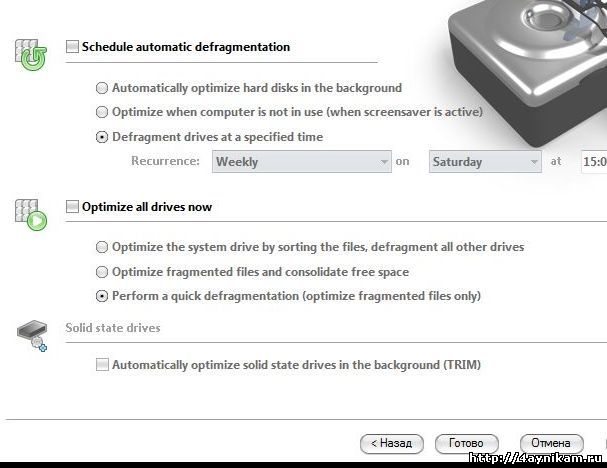
На этом окне снимаем решительно все галочки, которые вы видите на скриншоте, если конечно они там есть  Эти галочки отвечают за дефрагментацию по расписанию и в фоновом режиме. Для домашних пользователей это лишнее на мой взгляд.
Эти галочки отвечают за дефрагментацию по расписанию и в фоновом режиме. Для домашних пользователей это лишнее на мой взгляд.
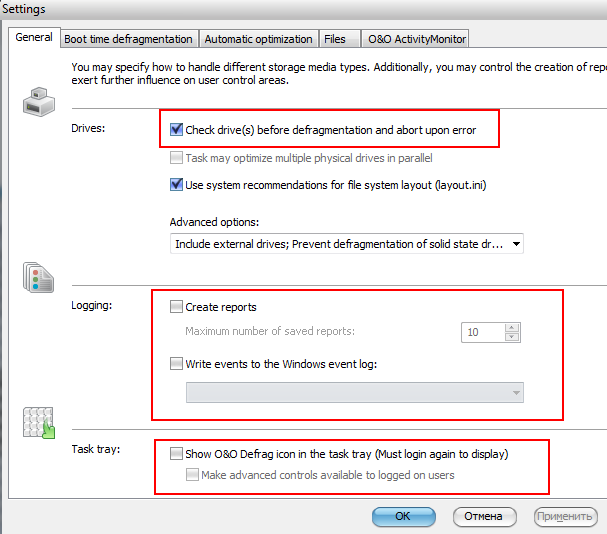
Далее, когда откроется окно самой программы нажимаем зеленую кнопочку «Settings» и мы окажемся на вкладке General где устанавливаем галочку «Check drive(s) before defragmentation and abort upon error” и снимаем галочки «Create reports«, «Write events to the Windows event log«, а так же «Show O&O Defrag icon in the task tray (Must login again to display)«. Последнюю галочку можно и оставить (она включает\выключает отображение иконки программы в трее) — это на ваш выбор.
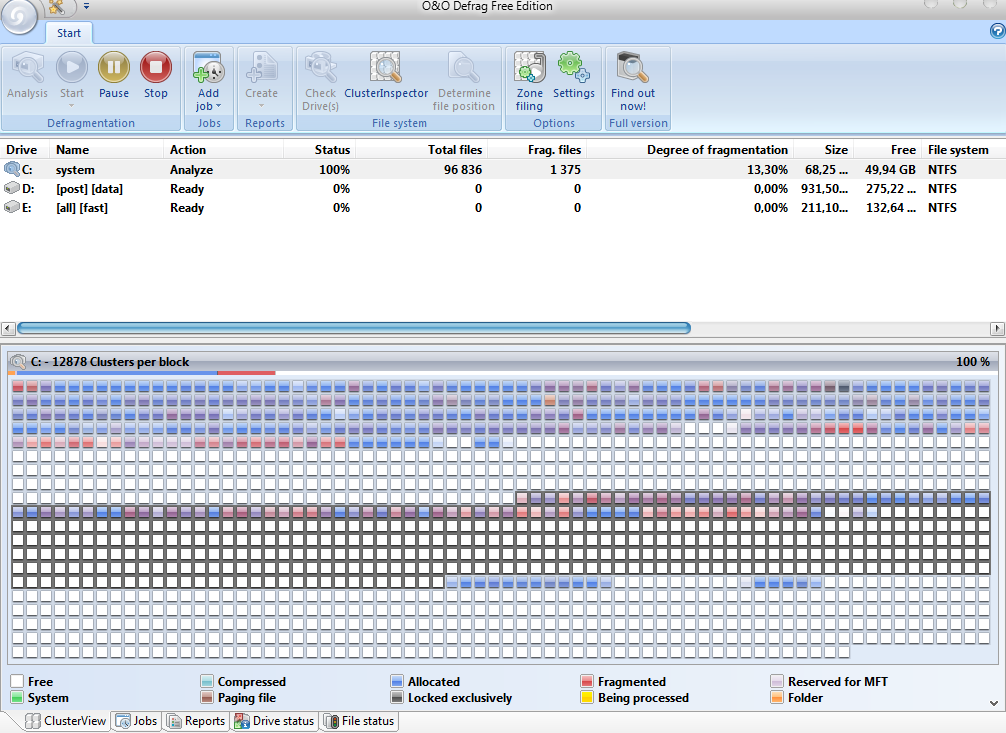
И теперь самое интересное ради чего мы её устанавливали: выбираем диск, который нам необходимо дефрагментировать и жмем «Start”. Далее наблюдаем за цветными квадратиками которые перемещаются на мониторе и дожидаемся окончания процесса.
Послесловие.
Приятно, что дополнительно к программе идет проверка на ошибки с помощью chkdsk (если конечно вы, как и я, выставили галочку «Check drive(s) before defragmentation and abort upon error» :)). Качество дефрагментации этой программой не вызывает лично у меня ни каких сомнений – компьютер у меня стал ощутимо быстрее, программы стали загружаться почти мгновенно, а платные аналоги при повторном анализе не находят чего-то забытого, т.е каких-либо фрагментированных данных, которые O&O «забыл”.
На этом все. Как всегда оставайтесь с нами и вы узнаете ещё много интересного и полезного.
